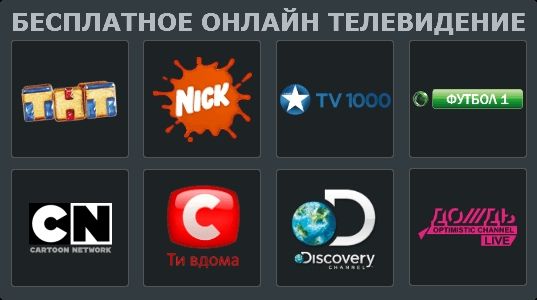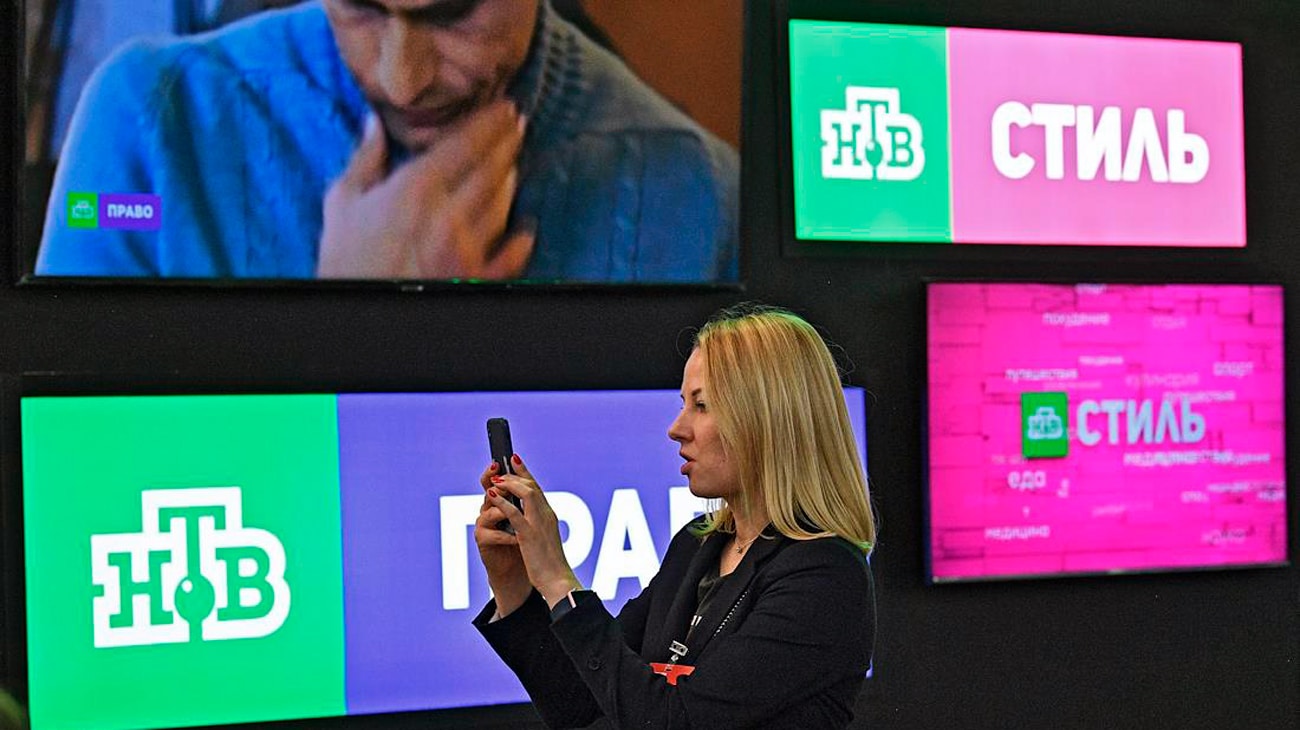Sony Bravia теледидарлары: түрлері, – ескі және жаңа үлгілер, қосылу нұсқаулары, Sony Bravia орнату.
- Sony Bravia дегеніміз не
- Sony Bravia теледидарларының ерекшелігі неде, қандай технологиялар бар, олардың ерекшелігі неде
- Sony Bravia теледидарын қалай таңдауға болады
- Sony Bravia теледидарлары – ең жақсы үлгілер
- Sony KDL-32WD756
- Sony KDL-49WF805
- Sony KDL-50WF665
- Sony KD-65XG9505
- Қосылу және орнату
- Android теледидарымен жұмыс істеу
- Әртүрлі көзқарастардың ерекшеліктері
- IPTV пайдалану
Sony Bravia дегеніміз не
Sony – жапондық электроника өнеркәсібінің алыптарының бірі. Bravia теледидар нарығында өз брендін ұсынады.
Бұл атау ағылшын тіліндегі «Үздік ажыратымдылықтағы аудиовизуалды біріктірілген архитектура» сөзінің аббревиатурасы болып табылады, ол «өте анықтығы жоғары дыбыс пен кескін үшін біріктірілген шешімдер» деп аударылады.
Бұл атау брендтің негізгі ерекшеліктерін көрсетеді. Компания өнімнің жоғары сапасын қамтамасыз ету үшін соңғы технологияны пайдалана отырып теледидарлар шығарады. Бренд 2005 жылы пайда болды, ал келесі жылы ол плазмалық теледидарларды сату бойынша әлемде бірінші орынды иеленді.
Sony Bravia теледидарларының ерекшелігі неде, қандай технологиялар бар, олардың ерекшелігі неде
Sony Bravia теледидарлары сандық теледидарды қосымша құрылғыларды пайдаланбай-ақ тікелей қабылдай алады. Бұл жоғары сапалы хабар таратуды және кедергілердің толық дерлік болмауын қамтамасыз етеді. Бұл көптеген модельдерге қатысты, дегенмен DVB-T2-мен жұмыс істеу үшін приставка қажет болатын модельдер бар. Бұл ақпаратты қалаған модель үшін ресми веб-сайтта тексеруге болады. Бұл компания жоғары технологиялық деңгейде жасалған теледидарларды ұсынады. Атап айтқанда, қазіргі заманғы Sony Bravia иелеріне келесі технологиялық инновациялар қолжетімді:
- Қос дерекқорды өңдеуді қолдау дисплей сапасының 4K төмен еместігін қамтамасыз етуге мүмкіндік береді және кедергінің болуын минимумға дейін азайтады. Сапасы төмен бейне көрсетілсе де, сурет пен дыбыс қолжетімді ең жоғары сапа деңгейінде көрсетіледі. Технология қосымша негізгі кескіндердің үлкен санын қамтитын екі меншікті дерекқорды пайдаланады.
- Slim Backlight Drive пайдалану экранда жарық диодтарының екі қабатын пайдалануды қамтамасыз етеді. Бұл кескінге қажетті екпіндерді жақсырақ орналастыруға және артқы жарықты дәлірек басқаруға мүмкіндік береді.
- MotionflowTM XR бейнеге кинематографиялық сапаны береді. Бұл технология кадрдан кадрға көшу кезінде кескіндер қозғалысының тегістігін бақылайды және қажет болған жағдайда дисплей сапасын жақсарту үшін оның аралық кадрларын енгізеді.
- X-tended Dynamic RangeTM PRO әртүрлі аймақтардағы артқы жарықтың жарықтығын басқаруға арналған. Арнайы алгоритмдерді қолдану арқылы кескіннің жоғары контрастына қол жеткізіледі.
- ClearAudio+ заманауи дыбысты оңтайландыруды орындайды.
- Clear Phase дыбыс сапасын бақылайды және оның сапасын жақсарту үшін қажет болған жағдайда түзетулер енгізеді.
- TRILUMINOSTM дисплейімен қолдануға болатын түс гаммасы кемінде 50%-ға артады. Бұған әртүрлі түстер мен олардың арақатынастарын талдау және тиісті түзетулер енгізу арқылы қол жеткізіледі. Ол қосымша LED-артқы жарығын, сондай-ақ меншікті әзірлеме болып табылатын QDEF пленкасын пайдаланады.
 Sony Bravia-да бағдарламаларды көргенде, пайдаланушы заманауи технологиялар көру сапасын қалай жақсарта алатынын сезіне алады.
Sony Bravia-да бағдарламаларды көргенде, пайдаланушы заманауи технологиялар көру сапасын қалай жақсарта алатынын сезіне алады.
Sony Bravia теледидарын қалай таңдауға болады
Теледидарды сатып алғанда, оның DVB-T2 стандартымен тікелей жұмыс істейтінін тексеру керек. Бұл туралы ақпарат қаптамада, қораптағы жапсырмада, сатып алу кезінде берілген түбіртекте көрсетілуі мүмкін, ол нұсқаулықта болуы мүмкін. Арнайы үлгілерді таңдаған кезде келесі ерекшеліктерге назар аудару ұсынылады:
- Ең маңызды параметрлердің бірі болып саналады диагональ . Оңтайлы 21 дюймге тең деп аталады. Таңдау кезінде сіз қарау орындалатын бөлменің өлшемін және экранға дейінгі қашықтықты ескеруіңіз керек.
- Дұрыс таңдаған кезде жарықтық пен контраст , сіз өзіңіздің қаржылық мүмкіндіктеріңізді ескеруіңіз керек. СКД экрандары бюджеттік шешімдер болып саналады, ал LED және OLED экрандары жоғары сапалы, бірақ қымбатырақ.
- Жақсы ажыратымдылық сізге жақсы сурет алуға мүмкіндік береді. Ажыратымдылығы 600p төмен теледидарларды сатып алу ұсынылмайды. Full HD көру үшін сізге 1080p экран қажет.
- Өлшемдер сіз көруді жоспарлап отырған бейне түріне қарай таңдалады. Әдетте 3:4 немесе 9:16 арақатынасы пайдаланылады. Соңғы опция кең экранды фильмдерді көруге ыңғайлы.
Таңдау мұқият жасалуы керек, өйткені теледидар әдетте көптеген жылдар бойы сатып алынады.
Sony Bravia теледидарлары – ең жақсы үлгілер
Бұл компанияның теледидарлары жоғары сапалы. Төменде әртүрлі диагональ өлшемдері бар құрылғыларды таңдау бойынша ұсыныстар берілген.
| Үлгі | Диагональ | Рұқсат | Кірістірілген Smart TV қолжетімділігі |
| Sony KDL-32WD756 | 31.5 | 1920×1080 | Иә |
| Sony KDL-49WF805 | 49 | 1920×1080 Full HD және HDR10 1080p | Иә |
| Sony KDL-50WF665 | елу | Толық HD 1080p және HDR10 | Иә |
| Sony KD-65XG9505 | 65 | 4K UHD HDR10 | Иә |
Sony KDL-32WD756
Бұл модельде Android негізіндегі кірістірілген Smart TV бар. Модельдің диагоналы 31,5 дюйм, рұқсаты 1920×1080. 4 ГБ жадтың болуы жүйенің жылдам жұмысын қамтамасыз етеді. Нұсқаулықты https://www.sony.com/electronics/support/res/manuals/4584/e77324d8b5ce57b90310111dad4eed20/45847781M.pdf мекенжайынан жүктеп алуға болады. Пайдаланушылардың пікірлері бойынша, өнім жоғары сапа мен сенімділікпен сипатталады. Теледидардың әдемі дизайны бар. Кемшіліктер ретінде олар MKV пішімімен жұмыс істеу мүмкін еместігін және Smart TV функцияларының ең аз жиынтығы бар екенін атап өтеді.
Sony KDL-49WF805
Бұл модельдің экран диагоналы 49 дюйм. Фильмдерді 1920×1080 ажыратымдылықта, Full HD және HDR10 1080p форматында көруге болады. Экранның арақатынасы 16:9, бұл кең экранды фильмдерді ыңғайлы көруге мүмкіндік береді. Нұсқаулық нұсқаулықты https://www.sony.com/electronics/support/res/manuals/4731/4eb0c0c17efff455ad82a3fec3550d9b/47317961M.pdf мекенжайында алуға болады. Пайдаланушылар бай функционалдылықты, смартфонмен жоғары сапалы жұптастыру мүмкіндігін, интерфейстің қарапайым және ыңғайлы ұйымдастырылуын атап өтеді. Кемшілік ретінде кейбір жағдайларда дыбыс сапасының төмендейтіні айтылады.
Sony KDL-50WF665
Теледидар жоғары сапалы құрастыруды және шаң мен ылғалдан сенімді қорғанысты көрсетеді. 50 дюймдік дисплей Full HD 1080p және HDR10 фильмдерін көруге мүмкіндік береді. Экран пішімі 16:9. Құрылғы барлық дерлік кең таралған бейне форматтарымен жұмыс істей алады. Нұсқаулық мына жерден қолжетімді: https://www.sony.com/electronics/support/res/manuals/4729/8b9436503f5242ce6c51f5bef279342e/47294251M.pdf. Пайдаланушылар түстердің шығуы мен дыбыстың тамаша сапасын атап өтеді. Бұл құрылғыда сіз бейнелерді көріп қана қоймай, сонымен қатар көптеген компьютерлік ойындарды іске қоса аласыз, өйткені ол Android операциялық жүйесін пайдаланады. Пайдаланушылар қашықтан басқару пульті жеткіліксіз жұмыс істейтінін және кейбір кеңейтілген Smart TV функцияларының жоқтығын көрсетеді.
Sony KD-65XG9505
Бұл СКД моделінің диагоналы 65 дюйм. Қарау кезінде ол 3840×2160 рұқсат береді. Құрылғының 16 ГБ ішкі жады бар. 4K UHD, HDR10 көру сапасы қолжетімді. DLNA функциялары, бейне жазу, балалардың көруіне шектеулер бар. Дауыспен басқару бар. Көру нұсқаулары https://www.sony.com/electronics/support/res/manuals/4748/a04843eafe53590e7772e93b8e4391a9/47486421M.pdf мекенжайында қолжетімді. Пайдаланушылар жоғары қабылдау сапасын, терең және бай кескінді, жоғары сапалы дыбысты атап өтеді. Кейбір адамдар пайдаланылған қашықтан басқару пультінің функционалдығы жеткіліксіз деп ойлайды.
Қосылу және орнату
Қосылу үшін антеннаға, қуат көзіне қосыңыз. Ол теледидар өшірілген кезде орындалады. Пайдаланушы контактілерді тексергеннен кейін құрылғы қосылады және орнатылады. Қашықтан басқару құралымен жұмыс істеу үшін оған батареяларды салу керек. Теледидарды сатып алғаннан кейін оны конфигурациялау керек. Ол келесі қадамдарды қамтуы керек:
- Қосқаннан кейін негізгі мәзірге өтіп, параметрлерді таңдау керек. Әрі қарай, «Тіл» бөліміне өтіп, интерфейс тілін орнатыңыз.
- Кіріс сигналын дұрыс өңдеу үшін теледидар қай жерде жұмыс істейтінін білуі керек. Пайдаланушы әдетте нақты геолокацияны көрсетеді. Бұл жағдайда кейбір жағдайларда басқасын пайдалану тиімдірек екенін есте ұстаған жөн, өйткені, мысалы, Американы көрсету кезінде барлық қол жетімді жиілік диапазондары беріледі.
- Белгілі бір арналарды блоктау қажет болса, құпия сөзді орнатуға болады. Бұл, мысалы, балалардың белгілі бір бағдарламаларды көруін шектегіңіз келгенде ыңғайлы.
- Көрсетілген параметрлер алдын ала болып табылады. Содан кейін арналарды іздеу керек. Әдетте ол автоматты түрде орындалады. Ол үшін келесі қадамдарды орындаңыз:
- Қашықтан басқару құралында «Мәзір» түймесін басу керек. Содан кейін «Сандық конфигурация» жолына өтіңіз.
- Содан кейін «Сандық орнату» сілтемесін басыңыз.

- Мәзірде «Сандық станцияларды автоматты іздеу» жолын таңдаңыз.
- Сигнал көзінің түрін таңдау керек. Бұл «Эфир» немесе «Кабель» болуы мүмкін. Бірінші жағдайда біз антеннаға қосылу туралы айтып отырмыз, екіншісінде – кабель арқылы.

- Таңдаудан кейін іздеу параметрлерін орнатуға өтіңіз. Бұл жағдайда сізге жылдам сканерлеу қажет екенін көрсету керек, жиілік пен желі идентификаторын орнату автоматты түрде орындалуы керек.
- «Бастау» түймесін басқаннан кейін арналарды автоматты түрде іздеу процедурасы басталады. Оның аяқталуын күтіп, нәтижелерді сақтау керек.
Осыдан кейін пайдаланушы арналарды қарауды бастай алады. Кейде кейбір арналар немесе олардың барлығы табылмаған болып шығуы мүмкін. Бұл жағдайда қолмен іздеу қолданылады. Бұл жағдайда олар келесідей әрекет етеді:
- Негізгі мәзірде параметрлерге, сандық параметрлерге, содан кейін арналарды қолмен іздеуге өтіңіз.
- Әрі қарай, «Ауа» немесе «Кабельді» таңдау арқылы қабылданған сигналдардың көзін көрсету керек. Содан кейін ұсынылған тізімнен жеткізушіні таңдаңыз. Егер ол жерден табылмаса, «Басқа» жолын басыңыз. Осыдан кейін сіз іздеу параметрлерін орнатуыңыз керек. Олар жұмыс жиілігін, арна нөмірін, сканерлеу түрін және LNA параметрін қамтиды. Ол жылдам немесе толық болуы мүмкін. Екінші нұсқа әмбебап болып саналады. LNA үшін әдетте әдепкі мән қалдырылады.

- Содан кейін іздеуді бастаңыз. Беттің төменгі жағында сапа және сигнал күші көрсеткіштері бар. Олардың қажетті дисплей сапасын қамтамасыз ететініне көз жеткізу керек. Егер олай болмаса, антеннаның орнын және бағытын түзету керек.
- Кейбір арналардың сигнал сапасы төмен болса және оны түзету мүмкін болмаса, оларды тізімнің соңына қоюға немесе жоюға болады.
Арналарға арналған параметрлерді теледидар провайдерінің ресми сайтында табуға болады. Қажетті деректер дайындалғаннан кейін қолмен баптауды бастау қажет.
Интернеттен хабар тарату үшін деректерді алуды жоспарласаңыз, қосылымды конфигурациялау қажет болады. Ол үшін келесі қадамдарды орындау қажет:
- Негізгі мәзірге өту үшін қашықтан басқару құралында «Мәзір» немесе «Негізгі» пернесін басу керек. Содан кейін параметрлерді ашу керек.
- Әрі қарай, сіз «Желі» режиміне ауысуыңыз керек.

- Содан кейін «Желі параметрлері» жолын басыңыз.
- Желі түрін таңдауға болады – WiFi немесе сымды. Содан кейін экрандағы нұсқауларға сәйкес кіруді орнатуды жалғастырыңыз.
Осылайша сіз негізгі параметрлерді енгізе аласыз, бірақ егер пайдаланушы егжей-тегжейлі процедураға өткісі келсе, қадамдардың бірінде ол «Сарапшы» кіру режимін таңдауы керек. Пайдаланушы дыбыс пен кескін үшін өз параметрлерін орната алады. Ол үшін параметрлерде «Дисплей» бөлімін ашу керек. Әрі қарай, келесі қадамдарды орындау керек:
- Бейне енгізу параметрлерінде пайдаланушы қосылым параметрлерін анықтайды. Бұл, мысалы, бірнеше HDMI кірісі болған кезде маңызды – мұнда сіз тарату жүзеге асырылатын біреуін таңдай аласыз.
- Таратылым пішімін Экранды басқару бетінде таңдауға болады.
- 3D сигналын қабылдаған кезде дисплей параметрлері 3D параметрлері бөліміне енгізіледі.

- Кескін бөлімі дисплейдің жарықтығын, контрастын және хромандылығын көрсетеді. Алдын ала орнатылған параметрлері бар екі режим бар: «Стандартты» және «Жарқын». Егер пайдаланушы қажетті сипаттамаларды өзі орнатқысы келсе, ол «Жеке» жұмыс режимін таңдауы керек.

- Дыбыс параметрлерін орнату үшін дыбыс параметрлері бөліміне өтіңіз. Енгізу үшін қолжетімді параметрлер жоғары немесе төмен жиілікті тембр, баланс және т.б.
 Кейде пайдаланушыға бұрын орнатылған көптеген параметрлерді шарлау қиынға соғады, бұл жағдайда зауыттық параметрлерді қалпына келтіру көмектеседі. Бұл опцияны параметрлер арқылы белсендіруге болады. Мұны істеу үшін жүйе параметрлері бөліміне, содан кейін жалпыға, содан кейін зауыттық параметрлерге өтіңіз. Ашылған бетте пайдаланушы қалпына келтіруді белсендіре алады.
Кейде пайдаланушыға бұрын орнатылған көптеген параметрлерді шарлау қиынға соғады, бұл жағдайда зауыттық параметрлерді қалпына келтіру көмектеседі. Бұл опцияны параметрлер арқылы белсендіруге болады. Мұны істеу үшін жүйе параметрлері бөліміне, содан кейін жалпыға, содан кейін зауыттық параметрлерге өтіңіз. Ашылған бетте пайдаланушы қалпына келтіруді белсендіре алады.
Android теледидарымен жұмыс істеу
Sony Bravia теледидарлары Android теледидарын басқарады. Қол жетімді мүмкіндіктерді пайдалану үшін Интернетке кіруді орнату қажет. Ол сымсыз немесе кабель арқылы болуы мүмкін. Бірінші жағдайда параметр келесідей:
- «Параметрлер» бөліміне өткіңіз келетін негізгі мәзірді шығару үшін қашықтан басқару пультінде «Негізгі» түймесі басылады.
- Әрі қарай, «Желі» ашыңыз, содан кейін – «Желі және керек-жарақтар», «Оңай».
- Осыдан кейін «Wi-Fi» бөліміне өтіп, сымсыз қосылымды орнатуды жалғастырыңыз.
- Қол жетімді желілердің тізімі арқылы қосылу кезінде сізге қажет біреуін таңдау керек, содан кейін логин мен құпия сөзді енгізу керек.
Сымды қосылымды пайдаланған кезде үй маршрутизаторы теледидарға желілік кабель арқылы қосылады. Маршрутизатор болмаған жағдайда қосылу үшін модемнің кабелі қолданылады. Конфигурациялау үшін негізгі мәзірді ашып, параметрлерге, содан кейін «Желі және керек-жарақтар» бөліміне, содан кейін «Желі», «Желі параметрлері» бөліміне өту керек. Осыдан кейін «Қарапайым» тармағын таңдап, «Сымды жергілікті желі» бөліміне өтіңіз. Әрі қарай, қосылым параметрлерін енгізу керек. Әрі қарай, теледидарда логин мен құпия сөзді енгізу арқылы Google есептік жазбасын жасау немесе бар есептік жазбаны пайдалану қажет. Есептік жазбаны компьютер немесе смартфон арқылы қосуға болады. Sony Bravia құрылғысында келесі әрекеттерді орындау керек:
- Қашықтан басқару пультіндегі «Негізгі» түймесін басыңыз.

- «Параметрлер» бөліміне өтіңіз.

- Жеке деректер бөлімінде «Тіркелгі қосу» түймесін басыңыз.
- Қалаған тіркелгі түрін таңдаңыз.

- Google тіркелгіңіздің электрондық пошта мекенжайын енгізуіңіз керек. Әрі қарай, КЕЛЕСІ түймесін басыңыз.

- Экрандық пернетақта арқылы құпия сөзді енгізіңіз. КЕЛЕСІ түймесін басыңыз.

- Содан кейін сіз жүйеге кіресіз.
Осыдан кейін «Жеке ақпарат» бөлімінде Google есептік жазбасына нұсқайтын түйме пайда болады. Жаңа қолданбаларды орнату үшін қашықтан басқару құралындағы HOME түймесін басып, Google Play түймесін басыңыз. Содан кейін қажетті қолданбаны таңдап, «Орнату» түймесін басыңыз.
Жаңа қолданбаларды орнату үшін қашықтан басқару құралындағы HOME түймесін басып, Google Play түймесін басыңыз. Содан кейін қажетті қолданбаны таңдап, «Орнату» түймесін басыңыз.
Әртүрлі көзқарастардың ерекшеліктері
Бейнені қарау ыңғайлы болуы үшін сурет пен дыбыс үшін сәйкес параметрлерді орнату қажет. Ең жоғары сапаны қаласаңыз, мысалы, келесіні таңдауға болады. Көру үшін – үй кинотеатры, дыбыс үшін – кинотеатр. Осы немесе басқа параметрлерді көрсету қажет болса, онда Әрекет мәзірі түймесін басқаннан кейін олар кескінді реттеу немесе дыбысты реттеу бөлімдеріне өтеді. Спорттық хабарлар үшін комментатор дауысының салыстырмалы дыбыс деңгейін реттеуге болады. Ол үшін негізгі мәзірді ашып, параметрлерге өтіп, «Дыбыс» бөлімін ашыңыз. Дыбысты реттеу үшін «Дауыс сүзгісін» таңдап, көрсеткілерді пайдаланып реттеңіз. Sony Bravia теледидарлары әрбір сигнал көзіне өзінің сурет пен дыбыс басқару элементтерін орнату мүмкіндігін береді.
IPTV пайдалану
Көру үшін алдымен интернет қосылымын орнату керек. Ол үшін келесі қадамдарды орындау қажет:
- Негізгі мәзірді ашыңыз.
- Параметрлер бөліміне өтіңіз.
- Желі параметрлерінде «Жеке» таңдаңыз.
- Пайдаланылатын қосылым түрін көрсетіңіз: сымды немесе сымсыз.
- «Негізгі DNS» параметріне 46.36.222.114 мәнін енгізу қажет.
- Содан кейін «Сақтау және қосылу» түймесін басыңыз.
Қосымша параметрлер үшін кірістірілген VEWD браузерін пайдаланыңыз (бұрын ол Opera TV деп аталды). Бұл келесі қадамдарды орындауды талап етеді:
- Браузерді ашыңыз. Параметрлер пайда болғанша бетті төмен айналдырыңыз.
- Әзірлеуші опциялары пайда болғанша оңға қарай жылжытыңыз.
- «Идентификаторды жасау» түймесін басыңыз. Экранда төрт таңбалы код пайда болады, оны есте сақтау қажет. Ол тек 15 минут жұмыс істейтінін есте сақтаңыз.
- http://publish.cloud.vewd.com сілтемесін орындаңыз.
- Пайдаланушы аты мен құпия сөзді енгізу арқылы Google есептік жазбаңызды тіркеңіз.
- Поштаға хат келеді. Онда берілген сілтеме бойынша өту керек. Теледидар үлгісін және бұрын алынған кодты көрсету керек. Енгізуді растағаннан кейін шығыңыз.
- Шығудан кейін мәзірде «Әзірлеуші» бөлімі пайда болады. Оны енгізу керек.
- «URL Loader» түймесін басыңыз, содан кейін http://app-ss.iptv.com мекенжайын енгізіңіз және «Өту» түймесін басыңыз.
- Пайдаланушы келісімі ашылады, оны қабылдау керек.
- Содан кейін параметрлерді жасау керек: елді, провайдерді таңдаңыз, басқа қажетті деректерді көрсетіңіз.
Ең жақсы Sony теледидарлары, 2022 жылғы маусым, рейтинг: https://youtu.be/OVcj6lvbpeg Осыдан кейін орнату процедурасы аяқталады. Көру үшін Vintera TV немесе SS IPTV қолданбаларын пайдалану ұсынылады. Сіз оларды өзіңіз жүктеп алып, орнатуыңыз керек. Мысалы, орнату файлдарын Интернетте компьютерде табуға болады, содан кейін USB флэш-дискісіне жүктеп алуға болады. Осыдан кейін ол теледидарға қосылып, орнату файлы іске қосылады. Дайындық пен конфигурацияны аяқтағаннан кейін IPTV көруді бастауға болады. Ыңғайлы болу үшін Интернетке қосылу жылдамдығы кем дегенде 50 Мб / с болуы ұсынылады. Пайдаланушылар жоғары сапалы сурет пен дыбысы бар 150 арнаға қол жеткізе алады.